Képkezelés egyszerűen
Örökítse meg bár a legszebb emléket is, mit ér a digitális fénykép egy mappában, ahol sohasem nézzük meg? Szomorú nagymamák, kíváncsi kollégák, türelmetlen rokonok hada várta ezt a szoftvert, amivel akár egy számítástechnikában járatlan felhasználó is zenés, érdekes, ízléses, mégis egyszerűen kezelhető formátumúra („anyuka, beteszi lemezt és megnézi”) gyúrhatja a legszebb képeit. Mindemellett a program segít a képek rendszerezésében, szerkesztésében és internetre való feltöltésében is.
A Nero PhotoShow a cél(csoport)hoz rendeli az eszközt is: nem a hagyományos workarea&menu (munkatér és menü) kialakítást követi, hanem a napjainkban divatos, elsősorban a laikusoknak szóló rajzos, „mindent a kirakatba” funkcióorientált felület mellett tette le a voksát.
Telepítés
A telepítő a Nero szoftvereinél manapság sztenderd szálcsiszolt alumíniumra hajazó háttérrel köszönt ránk, majd a program nyelvét választhatjuk ki – azonban a magyar sajnos nem szerepel a felkínált listában. Ezt követően ki kell választanunk a későbbiekben tárolandó fotók helyét (Dokumentumok/Képeim vagy egyéb), majd a regisztrációs kulcs beírása után a program pillanatok alatt települ. Homlokráncolásra ad okot, hogy az installálás végén a Yahoo webes toolbarja is fel szeretne kerülni a gépünkre, de szerencsére a telepítése nélkül is működőképes a PhotoShow.
PhotoShow Deluxe 4.5
A szoftver 3 fő területre koncentrál, melyet viszonylag logikus elrendezéssel is prezentál: Manage, Make és Share (vagyis képek/videók rendszerezése-szerkesztése, feldolgozása és megosztása).
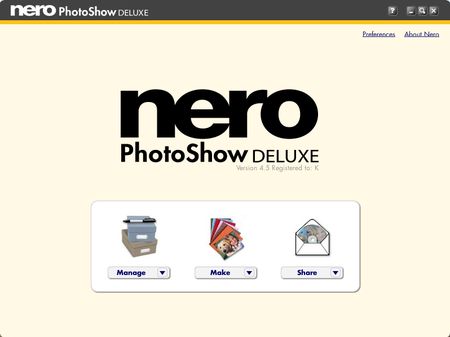
Egyszerűbb nem is lehetne
A szoftver egy 800x600pixeles ablakban tárul elénk, amely érthetetlen módon nem méretezhető sem itt, sem később. Van ugyan lehetőség teljes képernyős módra is, de a felbontása ott is 800x600-as. A 19"-os TFT-k korában sajnos egy hatalmas fekete pontot ki kell osztani ezért.
Manage (képek/videók rendszerezése és szerkesztése)
A szoftver kétféleképpen képes hozzájutni fotóinkhoz és videóinkhoz: egyrészt importálhatjuk őket, és ekkor az eredeti meghagyásával másolatot hoz létre a fájlokról/mappákról, vagy pedig „figyelt” (indexelt) mappákat adhatunk meg a winchesterünkön, melyekben folyamatosan keresi a képeket.
A már nyilvántartásba vett képek rendszerezése két módon történhet: gyorsnézeteket (Quick views) hozhatunk létre, melyben listázhatunk időpontok, tagek (megadható kulcsszavak személyek vagy helyszínek szerint), tetszésindex, kollekciók és legutóbbi látogatottság szerint is, vagy könyvtárszerkezet szerint listázhatunk, mint a Windows Intézőben. Utóbbi egyértelmű dolog, így a Quick views funkcióit vesszük górcső alá.

Az Entire Collection menüpont alatt látható minden importált vagy figyelt képeket tartalmazó mappa, míg a My PhotoShowsban (saját fotóbemutató) az általunk elkészített fotó-összeállítások találhatók. A Received PhotoShows (fogadott fotóbemutató) menüpontban a mások által elkészített összeállítások vannak, melyeket webes tárhelyről kértünk le vagy e-mailben kaptunk.
A Recent (legutóbbi) nem szorul magyarázatra, a legutóbb megnyitott mappákat és fotókat listázza ki. A Calendarban (naptár) a fotók fájladataiból vagy EXIF-információiból kiolvasott időpont szerint tekinthetjük meg a képeket évi és havi mappákba összeállítva. A People&Places (emberek és helyek) menüpontban a mostanában divatos tagekkel (kulcsaszavak, jelölőszavak) jelölhetjük meg a fotókat (akár többel is), melyek alapján gyorsan megtalálhatjuk a nagymamánál vagy a nyaralásunkkor készült képeket, ha például az időpontot már elfelejtettük. A Favorites (kedvencek) menüpontban megtalálhatunk minden fotót, melyet e-mailben elküldtünk, kinyomtattunk, ötcsillagosnak jelöltünk vagy csak egyszerűen kedvencnek minősítettünk.

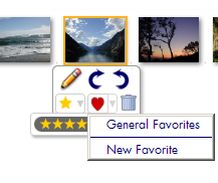
A szoftverben kiválóan működnek a helyi menük: ha egy mappára visszük az egérmutatót, akkor a megnyithatjuk azt, a tartalmát diavetítésként megtekinthetjük, megoszthatjuk a PhotoShow Circle nevű szolgáltatással vagy törölhetjük is. Egy fotót kijelölhetünk szerkesztésre, forgathatjuk (ez szerintem nagyon hasznos), megadhatjuk a „tetszésindexet” – csillagokban, egytől ötig –, a kedvencekhez adhatjuk vagy törölhetjük.
A próbaképp betöltött 10 000 darab (igen, tízezer) kép sem feküdte meg a Nero PhotoShow gyomrát: kellett neki ugyan 15 perc a feldolgozáshoz, viszont aztán az addigi sebességgel folytatódhatott a munka. Más képrendszerezők ekkora mennyiségnél általában padlót fognak.
Szerkesztés
Képszerkesztés
A szoftver egyszerű felépítését tekintve meglepő, hogy mégis sokrétűen szerkeszthetjük a képeket és videókat (e funkciót az adott fájl helyi menüjéből hívhatjuk csak elő).

Elsőre szegényes...
Az Edit (szerkesztés) fül alatti Auto fix segédeszközzel a szoftver azokat a szín- és kontrasztbeállításokat alkalmazza, melyeket jónak lát (az eredmény általában egészen jó). Találhatunk még automata vörösszem-eltávolítást, kézi fény-kontraszt-szaturáció beállítást, vágást, forgatást is. Itt szerkeszthetjük a fájlinformációkat, tetszésindexet, a kulcsszavakat is, valamint a részletes EXIF-információkat is. Kényelmetlenség, hogy a kulcsszavakat (tageket) csak itt és csak minden képen egyenként állíthatjuk be. Szerencsére egész mappára is lehet alkalmazni taget, és akkor minden ott található kép megkapja a címkét.
A Touch up fül alatt festhetünk, rajzolhatunk, színezhetünk a képen, míg az ABC alatt szövegeket és animációkat adhatunk hozzá. Animációkat? Igen, ugyanis az elkészíthető diavetítések során nemcsak statikus, hanem dinamikus elemek is megjeleníthetőek a képeken.
A Clip Art (képek) fül alatt vektoros rajzokat (egy részük animált) adhatunk a képekre a pálmafákfól a parókákig szinte mindent.

A Playback (lejátszás) fül némileg tudathasadásos állapotban szerepelhet itt, hiszen logikailag sokkal inkább a Make menü tagja kellene hogy legyen. Lényegében a PhotoShow (fotóbemutató) itt készül, a Make menüben már csak a pontot tesszük fel az i-re.
A PhotoShow-t alkotó képek vagy videók kiválasztását követően a diasor lejátszási tulajdonságainak megszabásához építkezhetünk sablonokból vagy a saját ízlésünknek megfelelően mindent testre is szabhatunk. A sablonok (One Click Styles) lehetnek zenei stílusúak (country, pop, jazz, stb), vagy eseményhez kötöttek (házasság, kisgyerek, utazás). A sablonoknál csak a képkeretet, illetve a bevezető szöveget állíthatjuk be, a többit (a képek megjelenésének stílusa, stb.) mind automatikusan elvégzi a számítógép a sablonnak megfelelő stílusban. Érdekes sablon például az Old Film, melyben a képek barnás színezetet és a régi filmekre jellemző animált „hibákat” kapnak.
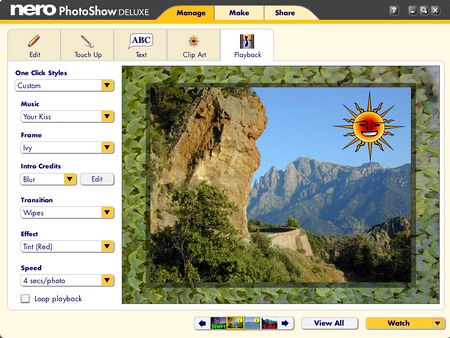
....pedig tud egy s mást.
Ha nem sablonokból szeretnénk építkezni, szinte mindent testre szabhatunk. Elsőként a vetítés alatt hallható zenét, melynek tárháza (tessék megkapaszkodni) több száz darabból áll! Ha ez nem elég, használhatunk saját dallamokat is, de a csend is megoldható...
Vannak még képkeretek is, melyekből körülbelül százat kapunk. Részletesen beállíthatjuk a kezdő szöveg (ezt képzeljük el: „Képek a hawaii vakációmról. Készítette: Kalandor". Sajnos csak elképzelhetjük...) paramétereit, de ez akár el is hagyható. A fotók megjelenése (beúszása) is több tucat módon és gyorsaságban képzelhető el, akár véletlenszerűen is. Természetesen effektezhetünk is, tehát a megjelenés után mondjuk elmosódhat, stb. egy kép. Képzeletünknek kevés dolog szabhat határt, azonban nem érdemes nagyon sok effektet használni, mert elvonhatják a figyelmet a képekről.
Mindegyik beállítási lehetőségre jellemző, hogy alkalmazhatjuk egy képre, az összesre vagy az aktuális ponttól mindre is. Videók esetében a Touch Up fülön kívül szinte minden használható, mint a képek esetében, pluszként egyszerű videóvágás is elérhető (rész kivágása csak).
Feldolgozás és megosztás
Make (képek feldolgozása)

Elégséges kínálat
A PhotoShow gyakorlatilag az előzőekben már megismert Playback során elkészített képek összefűzését jelenti, melyeket egyből be is mutat a képernyőn.
A Screen Saverrel saját képernyőkímélőt készíthetünk, mely szintén a Playback során összeállított PhotoShow-kra támaszkodik, bár befűzhetünk egyéb képeket is. Az elkészült képernyőkímélő azonnal bekerül a többi közé, és már használhatjuk is. Arra, hogy lementsük és elküldjük másnak, nincs lehetőség. Sajnálatos, hogy ha gépünkre más felhasználóként lépünk be, akkor ugyan megjelenik a PhotoShow a képernyőkímélők közt, azonban nem működik mindaddig, amíg az adott fiókban nem futtatjuk le a Screen Saver generálást a szoftverben.
Az Archive menüpont alatt biztonsági mentéseket készíthetünk a fotóinkból (a PhotoShow-kból nem) merevlemezre, vagy egyből optikai korongra is égetheti maga a Nero PhotoShow őket. Egyiknél sincs sok opció: előbbinél a hely megadása, utóbbinál pedig az írásnál megadható 3 sebességfokozatban merülnek ki lehetőségeink.
A Burn DVD/VCD fotók vagy elkészített PhotoShow-k optikai korongra írását teszi lehetővé. Ha DVD-t vagy Super Video CD-t (SVCD) írunk, akkor pontosan azt játszhatjuk le a korong által bárhol, amit mi a monitorunkon látunk (animációk, hangok, stb), de egyszerű Video CD-t is írhatunk, melyen azonban csak állóképek fognak látszani.
Használhatjuk a Dynamic Desktop szolgáltatásait is, mellyel lehetővé válik, hogy a Windows Asztal háttérképét választható időközönként a Nero PhotoShow cserélgesse a fotóinkból kiválasztottakra. A szolgáltatáshoz nem szükséges a szoftver futtatása.
Share (megosztás)

A Nero PhotoShow szoros összhangban működik a PhotoShow Circle nevű webes képmegosztó oldallal, melyhez a szoftver megvásárlásával mi is hozzáférést kapunk. Regisztrálni a photoshow.net oldalon tudunk. Felhasználónevet, jelszót és a Nero PhotoShow regisztrációs kulcsát kell megadni, majd be is léphetünk. A felkínált 4 sablonból kiválasztjuk a nekünk tetszőt, majd megadhatjuk, hogy milyen könyvtárban szeretnénk elérhetővé tenni a fotóinkat (http://www.photoshow.net/akármi), és készen is vagyunk.
A Share PhotoShows menüpontban – miután megadtuk a nevet és a jelszót a Nero PhotoShow-nak – az elkészített diavetítéseinket tölthetjük fel a PhotoShow Circle-be, ahol bárki (vagy csak a meghívottak) megtekinthetik azt dinamikus formában, animációként Flash playeren keresztül.

A feltöltésről e-mailt küldhetünk magunknak vagy ismerőseinknek (arra azonban figyelnünk kell, hogy az értesítés fennakadhat a spamszűrökön, ahogy a tesztgépen a Thunderbird esetében is ez történt). Viszont fekete pontot kell ismét adni a szoftvernek: magyar billentyűkiosztás esetén a @ karakter beütésekor a program a vágólap tartalmát üríti a mezőbe: így vagy átállítjuk egy alkalomra a billentyűzetet, vagy vágólapról másoljuk be a karaktert például egy szövegszerkesztőből, vagy az Alt + 64 billentyűkombinációt használjuk.
Az Upload PhotoShow Circle ugyanaz, mint az előző, csak a folyamat végén nem küld e-mailt.
Az Email Photos menüpont alatt küldhetünk ismerőseinknek fotókat magával a Nero PhotoShow programmal, vagy akár külső szoftver segítségével is. Utóbbi ugyan Email With Outlooknak van elnevezve, de képes volt Mozilla Thunderbirddel is képeket küldeni.
Az Export kétségtelenül hasznos szolgáltatásokat képes nyújtani. A Video alpont mpeg vagy avi videót készít PhotoShow-kból, azonban semmilyen beállítási lehetőséget nem ad. A renderelés elég sokáig tart, és 5 képnél is 24 MB-ra rúgott a végeredmény... Nem reprezentatív, de az elkészült videót egyedül a VLC Media Player adta vissza megfelelő minőségben, BSPlayer nem játszotta le, a Windows Media Player 9 pedig csak darabosan.
A Stand-Alone Application egy mappába készít fájlokat, mellyel az elkészített PhotoShow bármely Windowson lejátszható válik (tehát nem kell hozzá a Nero PhotoShow). Az előbb még 24 MB-os videó most 1,4 MB-nyi adathalmazban is megfért (kérésre azonnal tömörít is a program zip-be), mely ráadásul CD-re írva automatikusan el is indul. Ha a PhotoAlbum almenüt választjuk, akkor HTML-alapú fotógalériát (thumbnails) készíthetünk képeinkből, melyet például honlapunkon használhatunk fel.
Összegzés
Egyszerű és nagyszerű, egyklikkes program elsősorban a számítógéphez kevésbé értő felhasználóknak, azonban a kitűnő tudás mellett rengeteg apró és egy-két kapitális hiba is helyett kapott a szoftverben. Az egyes menüpontok nem a leglogikusabb helyen szerepelnek, de az összkép azért áttekinthető. Pluszpontot érdemel a szoftver, amiért tízezer képpel is meg tudott birkózni. A PhotoShow-k feltöltésénél előhívhatatlan @ karakter viszont meglehetősen nagy hiba, míg a többivel „együtt lehet élni”. A tesztelésbe bevont laikus személy meglepő könnyedséggel és érdeklődéssel használta a programot, és kérte is az uninstallálás mellőzését.
A szoftver erőforrásigénye viszonylag nagy: a merevlemezen 174 MB-ot foglal a telepítés után, és 80 MB RAM-ot eszik kevés képpel az adatbázisában. Ha fut, de hozzá sem nyúlunk, akkor is folyamatosan 15-25 százalék közötti mértékben kér magának a processzor erőforrásaiból egy S754 3000+ Venice (512 kbyte cache) használata esetén.
Apró, de érdekes figyelmesség, hogy a program a súgójában szereplő képernyőmentéseket valós időben, a mi képeinkből generálja, tehát például a képretusálási mező súgójánál az eszköztár alatt az általunk importált egyik kép jelenik meg.
Kalandor
A Nero PhotoShow Deluxe 4.5-öt a Nero hazai disztribútorától, a SVED Zrt.-től kaptuk tesztelésre. A termék ajánlott kiskereskedelmi ára bruttó 8990 forint. Próbaverziója letölthető a fejlesztő honlapjáról.







